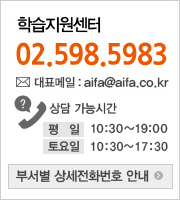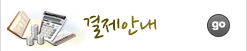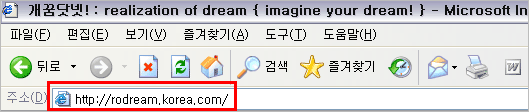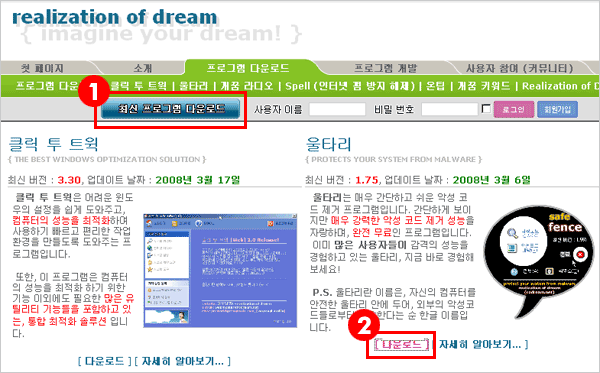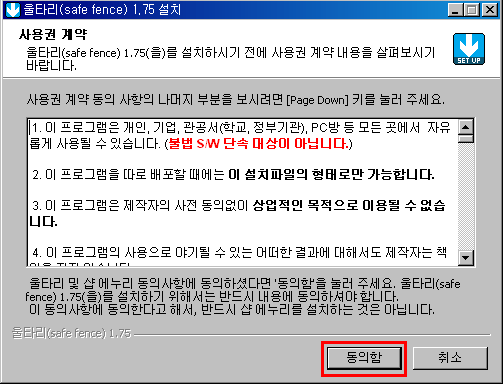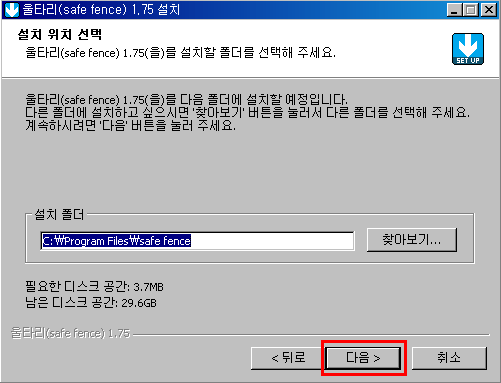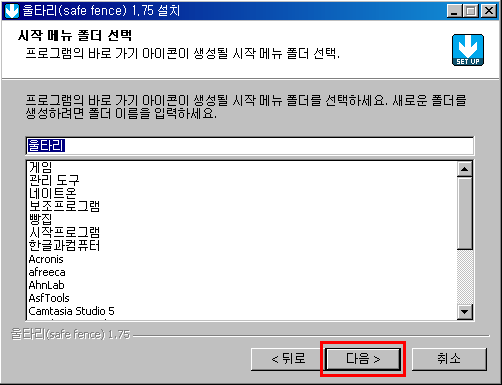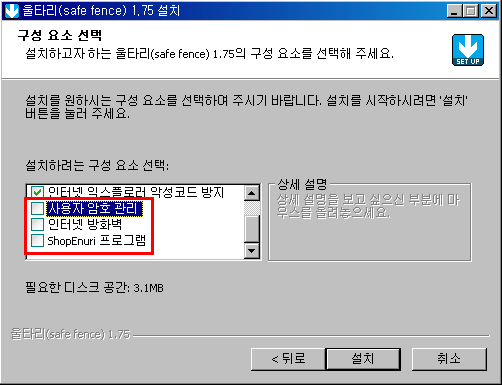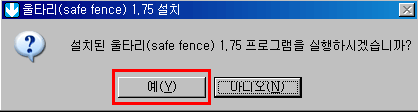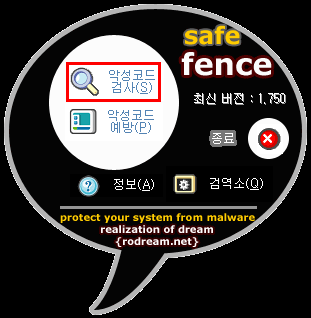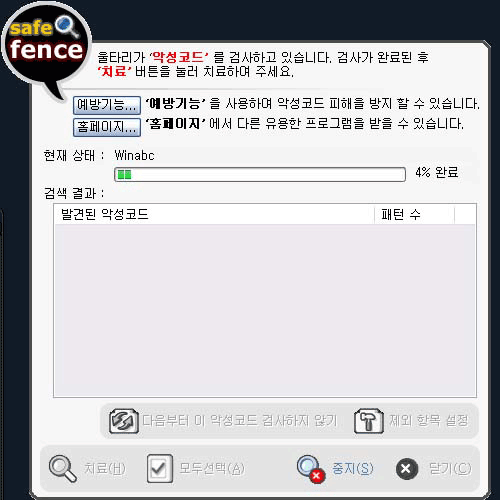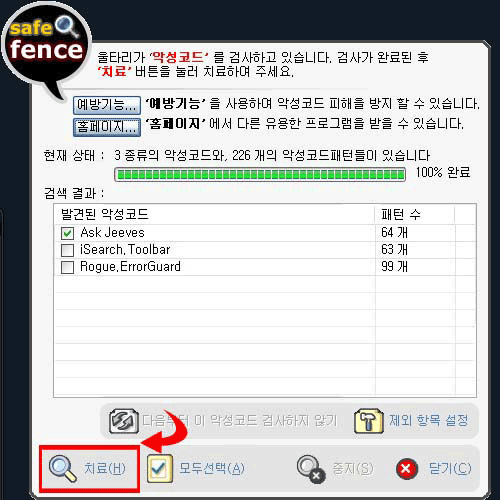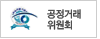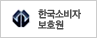| 잘못된 로그아웃으로 인해 로그인 정보의 오류가 발생한 경우와 컴퓨터 내부의 악성코드 감염을 의심해 볼 수 있습니다. 인터넷 옵션의 쿠키 삭제 및 악성코드 검사를 통하여 문제를 해결하도록 합니다. |
권장 악성코드 무료 프로그램 받기 (프로그램명 "울타리")
1. 시작 > 제어판 > 인터넷 옵션을 클릭하여 쿠키삭제와 파일삭제를 합니다.
2. 현재 사용중인 컴퓨터에 악성코드가 많이 깔려있는 상태입니다. 악성코드를 치료한 후 컴퓨터를
재시작하고 다시 시도해 보십시오. |
| (1) 악성코드 검사 프로그램 "울타리"를 다운 받기 위해 개꿈닷넷 홈페이지 접속 |
- 새로운 인터넷 익스플로러 창을 열고 주소 줄에 http://rodream.korea.com 을 입력하여 개꿈닷넷 홈페이지에
접속합니다. |
|
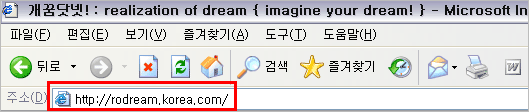 |
| (2) 최신 프로그램 다운로드 > 울타리 > 다운로드 |
- 홈페이지 접속 후 최신 프로그램 다운로드를 클릭하면 무료 악성코드 검사 프로그램인 울타리를 다운로드
받을 수 있습니다. 현재 예로 보여진 울타리의 버전은 1.69버전이며 계속 업데이트 되고 있음으로 반드시
최신 버전의 업데이트를 받아 원할한 악성코드 검사가 이루어 질 수 있도록 합니다. |
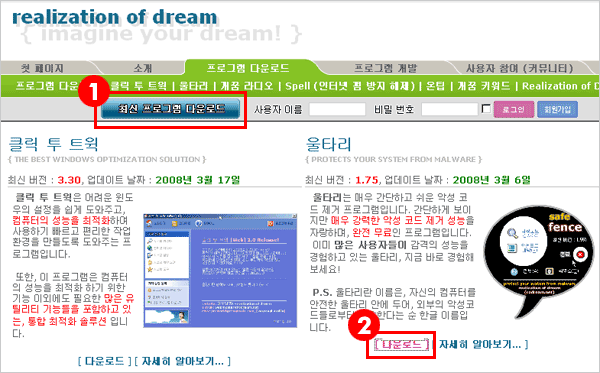 |
| (3) 울타리 설치를 위해 약관을 숙지 후 동의함 |
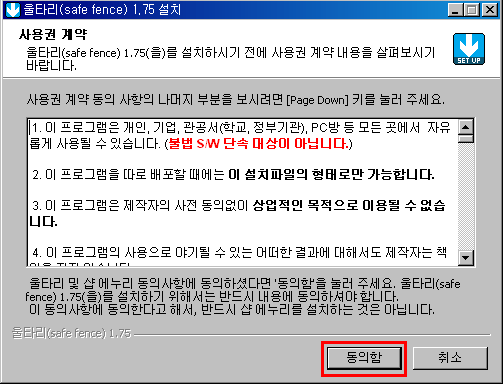 |
| (4) 울타리 설치 폴더를 설정한 후 다음 클릭 |
- 울타리 프로그램의 설치 경로 C:\Program Files\safe fence 를 확인하고 다음을 클릭하여 설치를
진행합니다. (설치 경로를 변경하고 싶으실 경우에는 우측에 보이는 찾아보기를 클릭하여 원하시는 설치
폴더를 찾아 설치하시기 바랍니다.) |
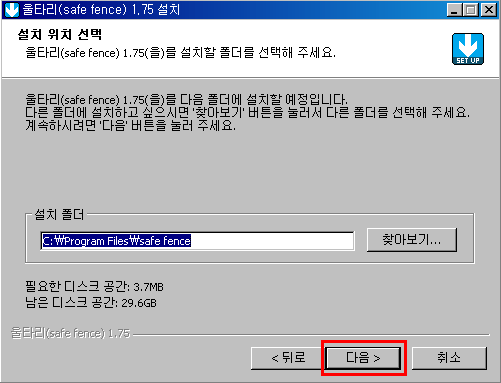 |
| (5) 시작 메뉴 폴더를 선택한 후 다음 클릭 |
- 시작 메뉴의 경우 바탕화면에 보이는 시작 > 프로그램 항목에 포함 되기 때문에 추후 울타리 프로그램을 찾고
싶을 때 유용합니다. |
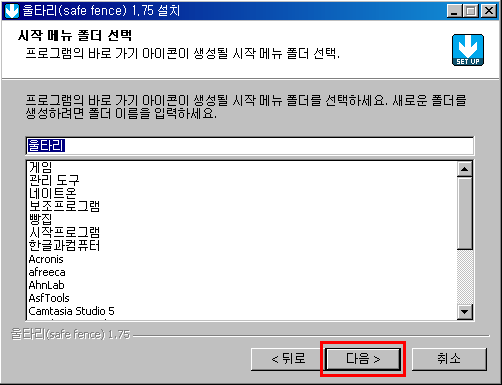 |
| (6) 울타리 설치 구성 요소를 선택한 후 설치 |
- 울타리 설치시 필요한 구성 요소만을 선택하여 사용하는게 좋습니다. 보기와 같이 사용자 암호 관리 / 인터넷
방화벽 / Okcashpoint 프로그램의 경우 꼭 필요하지 않은 경우에는 구성 요소에서 체크를 해지한 후 설치를
계속 진행하시기 바랍니다. 현재 설치하고 있는 울타리의 경우 최신 버전으로 업데이트가 계속 되고 있기 때
문에 업데이트를 할 시 보기의 내용과 달리 인터넷 익스플로러 악성코드 방지 아래의 내용이 변경될 가능성이
있습니다. 따라서 업데이트 할 시에는 불필요한 구성 요소의 내용이 보기의 내용과 다르더라도 인터넷 익스플
로러 악성코드 방지 아래의 불필요한 구성 요소를 체크 해지 한 후 설치를 진행하시기 바랍니다. |
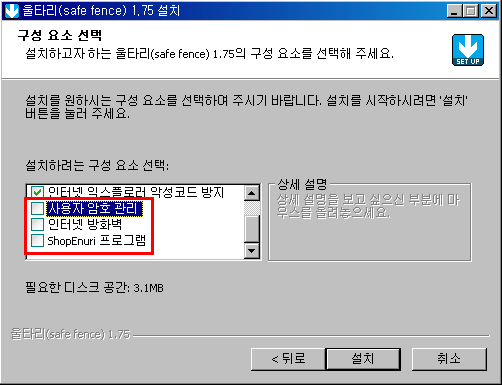 |
| (7) 설치된 울타리의 실행을 위해 "예"를 클릭 |
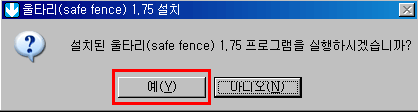 |
| (8) 악성코드 검사(S)를 클릭하여 실행 |
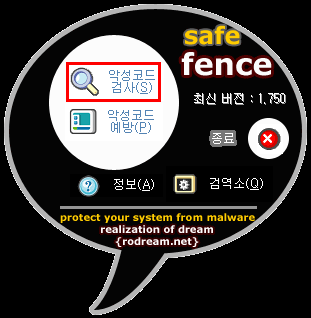 |
| (9) 컴퓨터에 있는 악성코드를 검색하기 시작 |
| - 악성코드 검사가 시작 되었습니다. 컴퓨터 사용은 잠시 중단하고 악성코드 검색 결과를 기다립니다. |
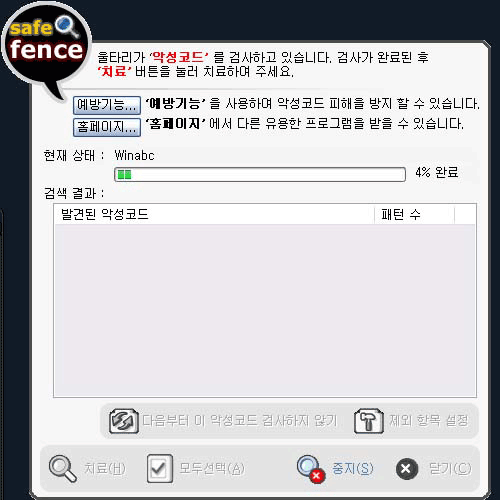 |
| (10) 검색된 악성코드를 확인하고 치료 |
- 악성코드 검사가 완료 되었습니다. 현재 보이는 결과가 사용하고 있는 컴퓨터 내부에 있는 악성코드이며,
악성코드의 갯수가 많으면 많을수록 로그인 오류 등 컴퓨터 사용에 장애를 초래할 가능성이 높습니다.
치료를 하여 악성코드를 제거합니다. (만약 악성코드 검색 결과 1000개 이상의 악성코드가 검색된 경우에는
이미 악성코드로 인한 컴퓨터의 상태가 많이 안좋아진 상태이기 때문에 원만한 컴퓨터 사용을 위해선 윈도우
를 재설치 하여 원천적으로 악성코드를 치료하는 것도 좋은 방법입니다.) |
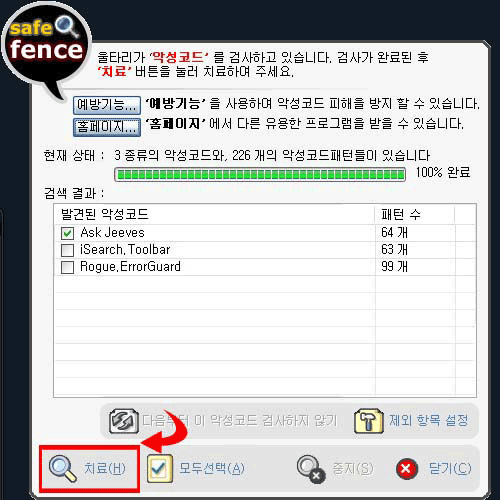 |